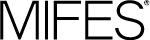テキストエディタのファイル比較(diff)
diff−ファイル比較とは?
「diff」は、Unixのコマンドラインで実行する機能として登場しました。
「diff」は2つのファイルを比較するもので、現在は単体のアプリケーションとなっていたり、テキストエディタの機能として実装されていたりします。
ざっと見ると同じに見えるのにどこかが違っていて、同じように表示されなかったり、片方だけがエラーになったりということがしばしばありますが、その原因は小さなミスであることが多いものです。
- 「カンマが1つ抜けている」
- 「括弧が足りない・多い」
- 「全角スペースが含まれている」
テキストファイルを扱うエディタの場合は、「ファイル比較」した後に比較結果をわかりやすく表示したりや、相違箇所へスムーズにカーソル移動することも相違箇所を確認・編集する上では大切で、それらすべてをまとめたものが、そのエディタの「ファイル比較機能である」ともいえます。
ファイル比較には、以下に示すように「ファイルとファイルの比較」(テキスト比較)と「フォルダとフォルダの比較」があります。
ファイルとファイルを比較する(テキスト比較)
ファイルの修正箇所を探したり、サンプルとの違いを見つけたりといった、対象のファイルがはっきりわかっている場合には、「ファイルとファイルの比較」が有効です。
2つのファイルを指定して比較を実行すると、結果を色や記号で表示しますので、違いの有無はもちろん、どのくらい違っているのか、どこが違っているのかが一目瞭然です。
比較結果は下図のように画面の色で違いを明示するほかに、リストに相違位置を出力してその位置にダイレクトにジャンプすることができます。
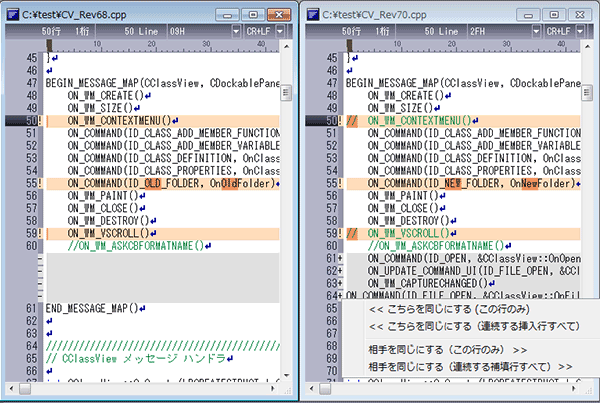
▲ オレンジ色が違っている箇所、グレー色が片方にしかない行
また上記以外に、並べて表示している2つのファイルのそれぞれのカーソル位置から相違箇所を見つける機能なども、2つのファイルを比較するという意味では、「ファイル比較」ともいえます。
フォルダとフォルダを比較する
2つのフォルダ内の同じ名前のファイル同士を比較して、その相違箇所を結果リストに書き出す機能です。
2つのフォルダ内に、違いのあるファイルがあるか、違うところはどこかを一度に調べることができるため、フォルダとフォルダの同期状態の確認や、バックアップフォルダとの違いを確認するときなどにも利用できます。
結果リストから違いのあるファイルを開いたあとは、「ファイルとファイルの比較」で、相違箇所を表示すると比較後の作業効率がさらにアップします。
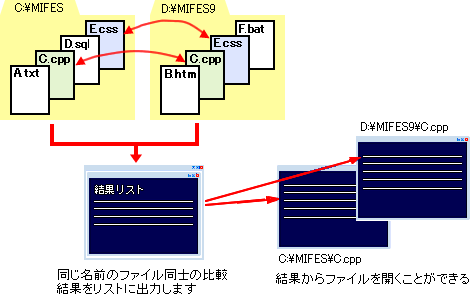
テキストエディタ MIFESのファイル比較
MIFESには、古くから比較ジャンプやスクロール比較がありました。
2002年に発売したWindows版のVer.6.0からダイアログボックスで2つのファイルを指定して比較する機能を実装、MIFES8では、さらに「フォルダとフォルダの比較」を追加し、ファイル比較がさらに充実しました。
最新版では相違箇所を文字単位で把握できるようになり、内容の違う行を同じにする機能の実装など、より賢く便利になりました。
※テキストエディタMIFESの「ファイル比較(diff)」機能については、こちらのページをご覧ください。
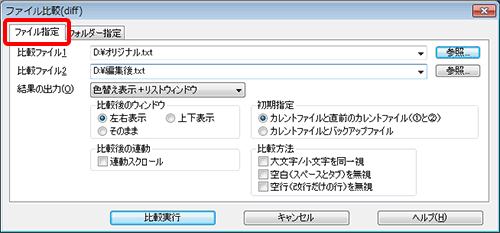
▲ ファイルとファイルを比較

▲ フォルダとフォルダを比較